PrivacyEraser如何设置安全级别为简单的零填充
1、在“PrivacyEraser”软件中,点击上方的“设置”选项。
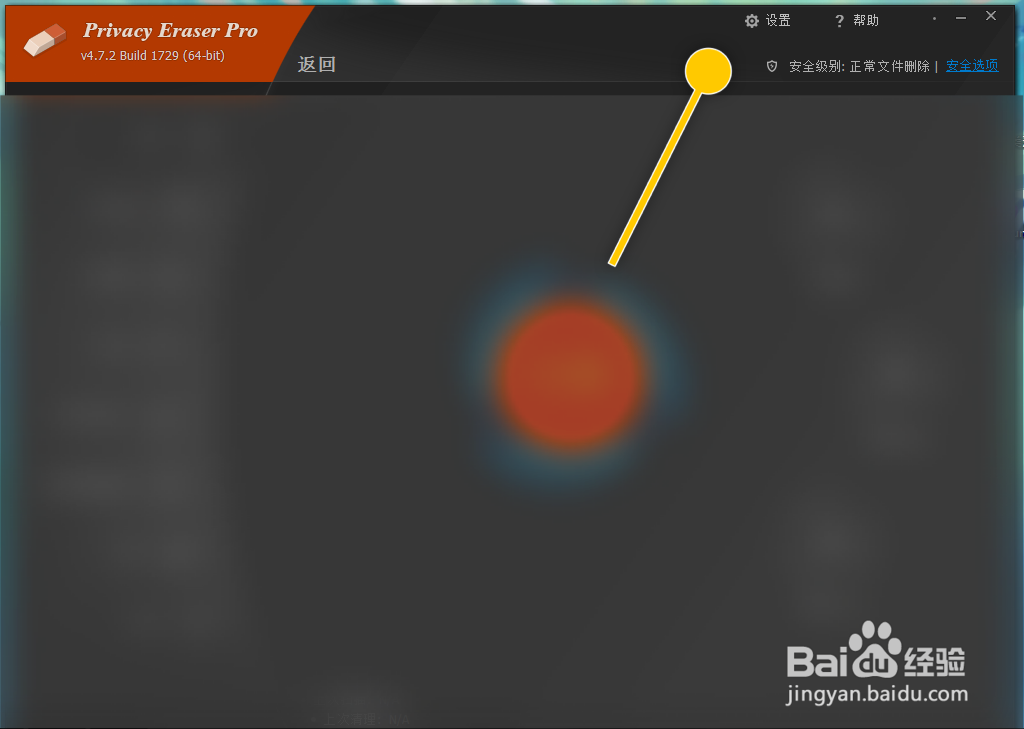
1、在“安全 > 全局”界面中,点击“安全级别”复选框。

2、在列表中选择“简单的零填充”选项,点击“确定”按钮。
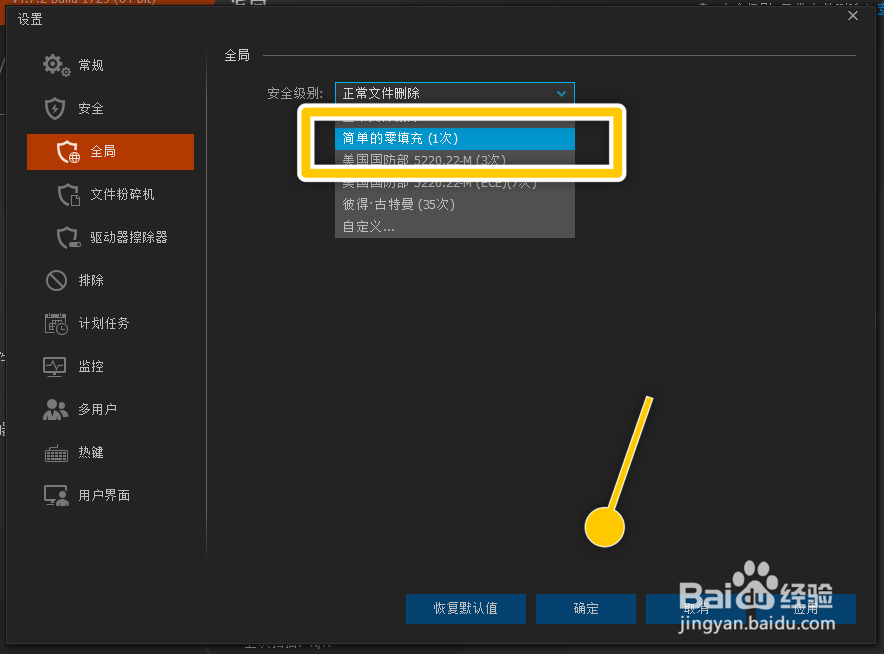
声明:本网站引用、摘录或转载内容仅供网站访问者交流或参考,不代表本站立场,如存在版权或非法内容,请联系站长删除,联系邮箱:site.kefu@qq.com。
阅读量:42
阅读量:176
阅读量:109
阅读量:108
阅读量:158